Бумеранг (Boomerang) в социальной сети Instagram — функция, позволяющая создавать короткие видео, на которых изображение прокручивается вперёд и назад. Прокручивание происходит автоматически — это создаёт эффект зацикленности и очень напоминает GIF-анимацию.
Как создать бумеранг в Инстаграме
Бумеранг доступен для публикаций и сторис. Для публикаций необходимо использовать приложение Boomerang от Instagram.
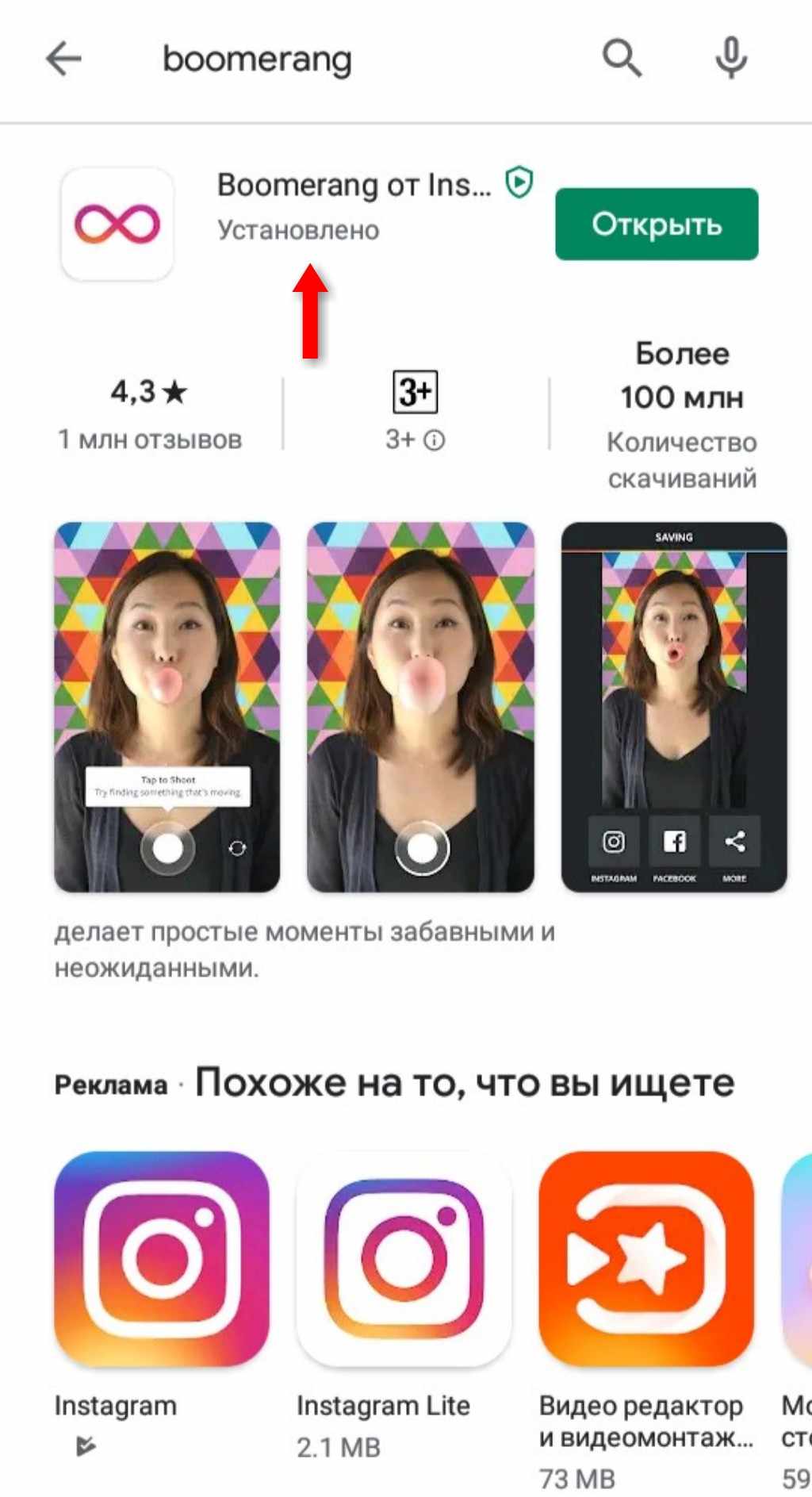
Для сторис данная опция предусмотрена как один из фильтров.
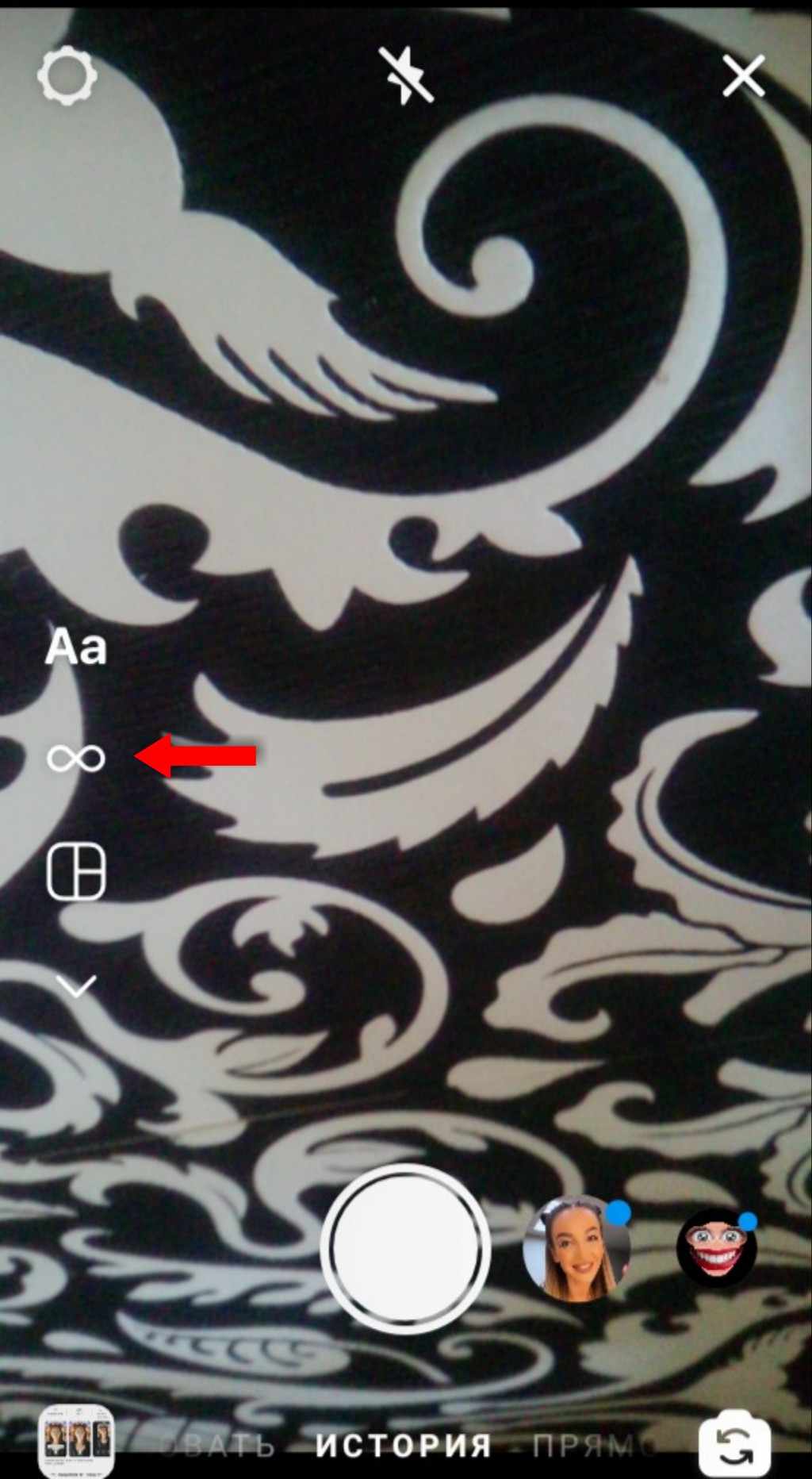
В Сторис
В сторис Boomerang доступен как фильтр, при помощи которого можно создать видеофайл и опубликовать его в своей ленте новостей, отправить любому из подписчиков, поделиться в других соцсетях и мессенджерах. Функция доступна для телефонов Андроид и Эппл.
Инструкция для Android (на Apple процесс полностью идентичен):
- При нажатии на значок с символом бесконечности создайте бумеранг, отредактируйте его при помощи доступных фильтров и опубликуйте в сторис.
- Для переноса видео из сторис в пост кликните на кнопку «Ещё» с изображением трёх точек в нижнем правом углу.
- В открывшемся окне выбирайте «Поделиться в публикации» и кликайте.
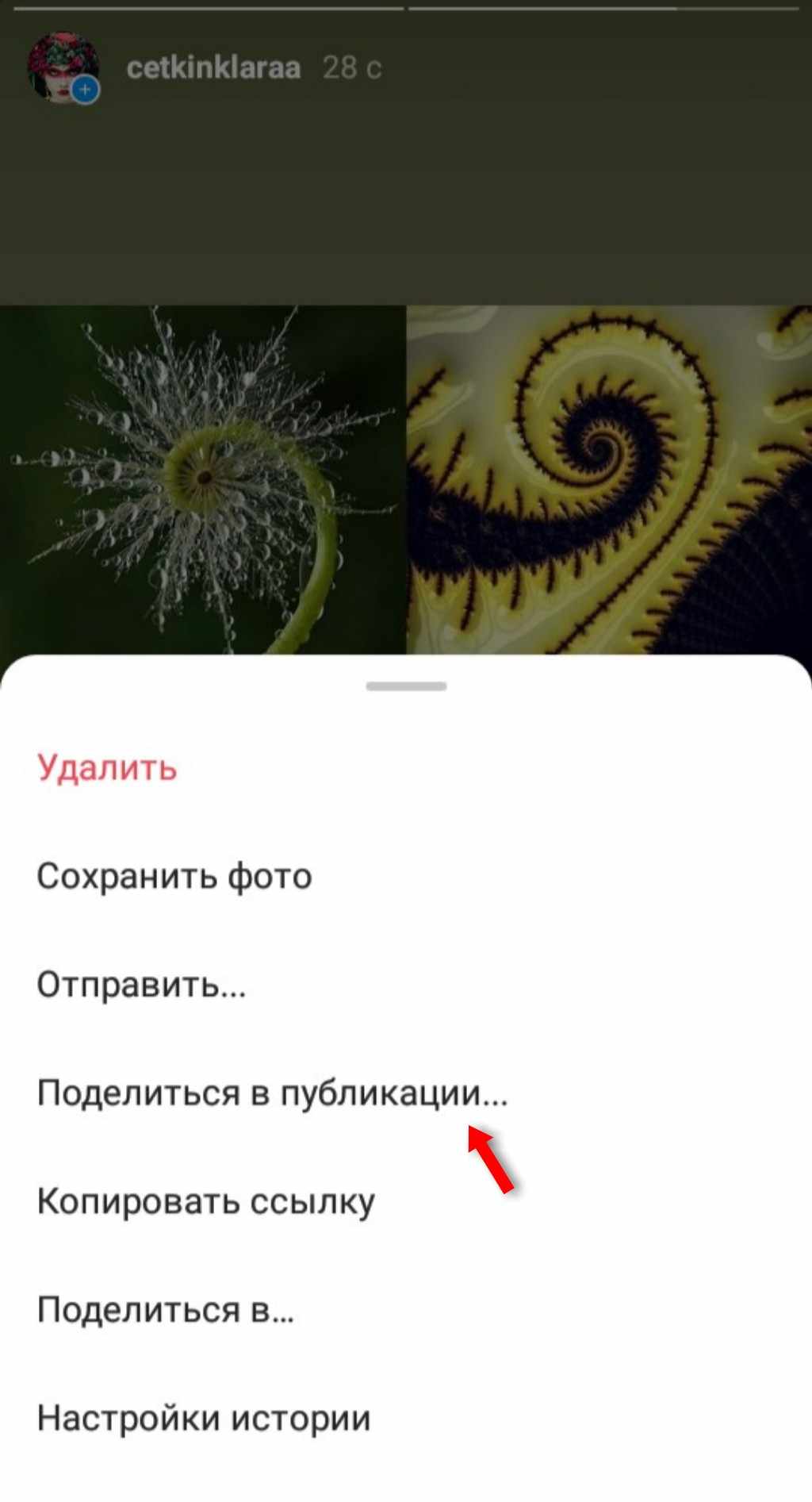
Если нужно поделиться с другими пользователями — нажмите на кнопку «Поделиться в», которая расположена в нижнем правом углу. В открывшемся окне сделайте выбор — кому и куда нужно отправить Бумеранг из историй.
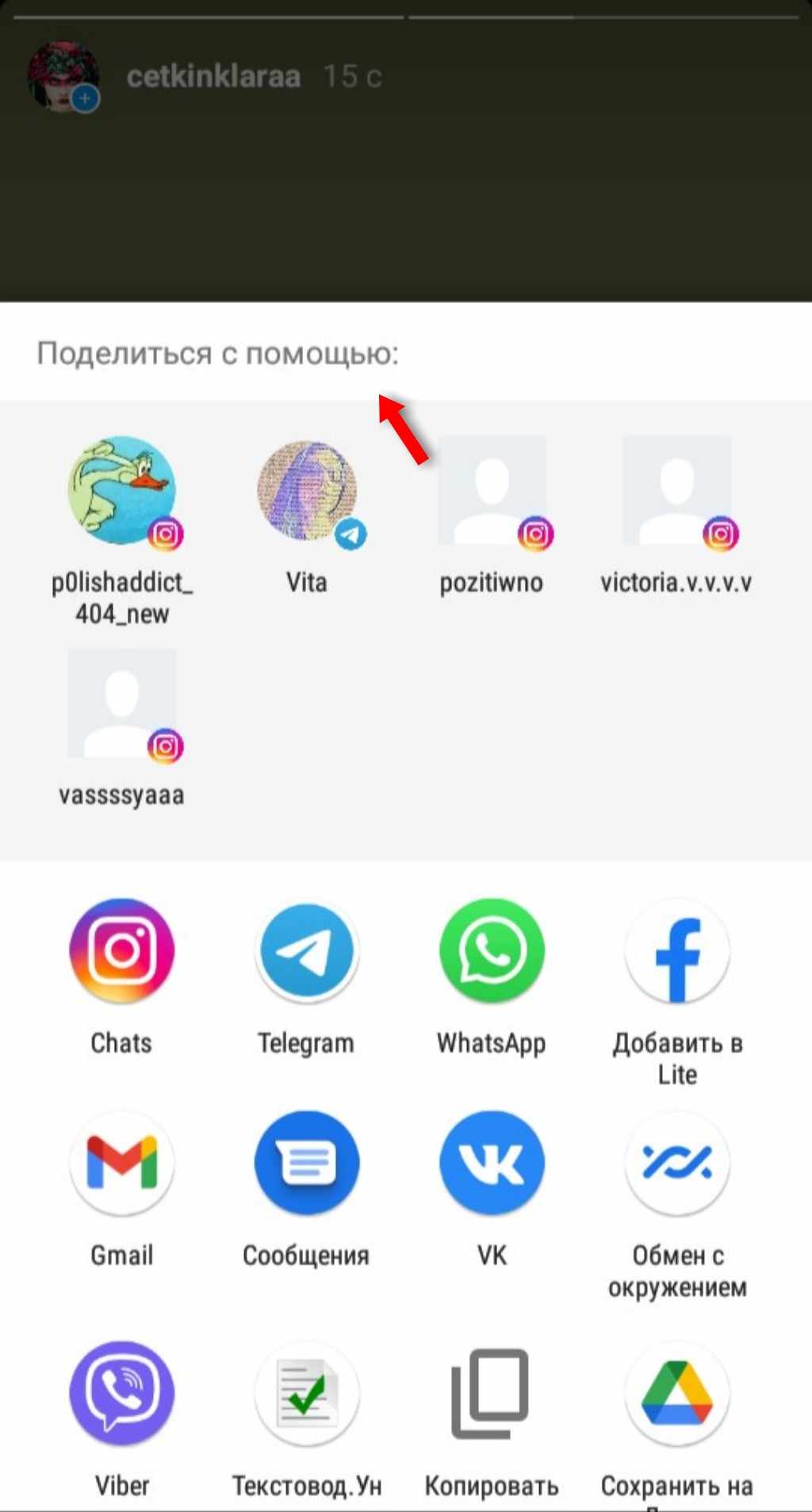
При создании Boomerang в Сторис по умолчанию открывается фронтальная камера. Если нужно переключиться на заднюю — кликните дважды по экрану.
На Айфоне
Размещение видеофайлов из Сторис наиболее удобный и простой способ. Более сложный вариант размещения — с помощью мобильных приложений. Скачайте приложение Boomerang Videos.
Пошаговая инструкция для скачивания:
- Зайдите в магазин приложений (AppStore) и в строке поиска найдите нужное приложение.
- Нажмите на кнопку «Загрузить» (приложение бесплатное).
- Необходимо ввести пароль Apple ID либо коснуться датчика Touch ID.
- Приложение должно загрузиться в ваш смартфон.
После скачивания необходимо установить Boomerang Videos — без установки оно будет работать некорректно. Пошаговая инструкция для установки:
- Нажмите на иконку приложения на экране (иконка с фиолетовым значком бесконечности).
- Посмотрите ознакомительную информацию.
- Нажмите кнопку «Начать».
- Разрешите приложению доступ к камере — кликните на кнопку «ОК».
- Представьте Бумерангу доступ к данным геолокации. Это не обязательное условие — можно не предоставлять. Используйте кнопки «Разрешить» или «Не разрешать».
- Разрешите Бумерангу сохранять ваши видео — кликните на кнопку «ОК».
- Установка завершена, можно приступать к созданию видео.
Для создания видео необходимо настроить камеру, которая включается сразу по умолчанию в приложении Boomerang. Подразумеваются стандартные настройки — вспышка и т.д. После этого нажмите на кнопку создания фото (большая круглая снизу) и делайте фото. После того как будет сделано последнее фото, на экране должно отобразиться уже готовое зацикленное видео.
Видео можно разместить в Инстаграме и других социальных сетях или мессенджерах — эта возможность предоставлена кнопками в нижней части экрана. Например, выбираете Instagram и публикуете созданный видеофайл в пост.
Созданный Бумеранг можно сохранить — для этого необходимо нажать на кнопку «Сохранить» в верхнем углу экрана справа. Видео сохраняются в папку «Фотоплёнка».
На заметку! Создать зацикленное видео в Инстаграме можно при помощи других приложений: Looper и CutStory.
На Андроиде
Наиболее удобный способ — создание и публикация Бумеранга с помощью Сторис. Второй способ — с помощью мобильного приложения. Для создания видеофайла «Бумеранг» на Андроиде необходимо скачать приложение Boomerang от Instagram.
Пошаговая инструкция для скачивания и установки:
- Войдите в магазин мобильных приложений Play Market.
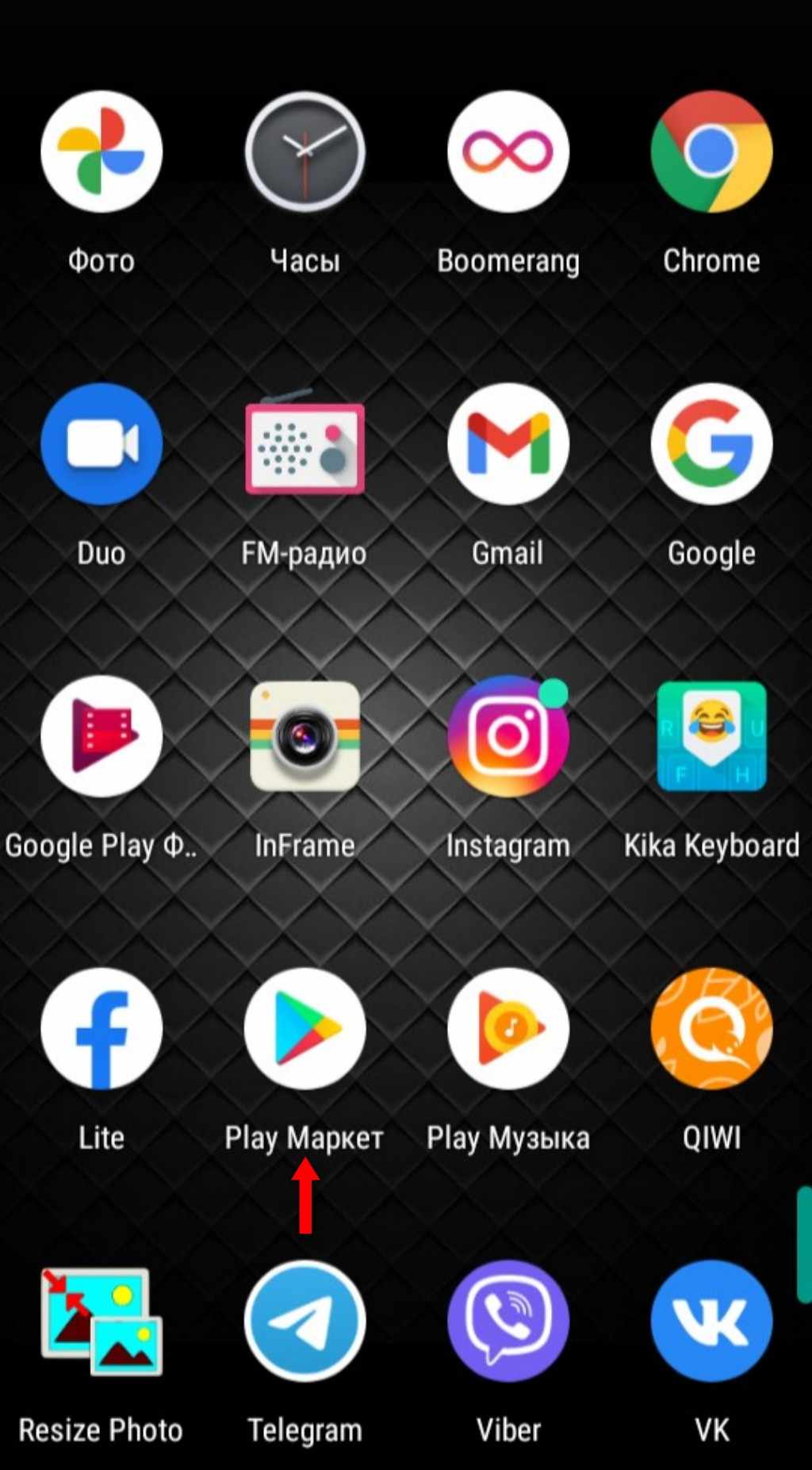
- Найдите в строке поиска Boomerang от Instagram, нажмите поочерёдно кнопки «Скачать» и «Установить». По окончанию установки нажмите «Открыть».
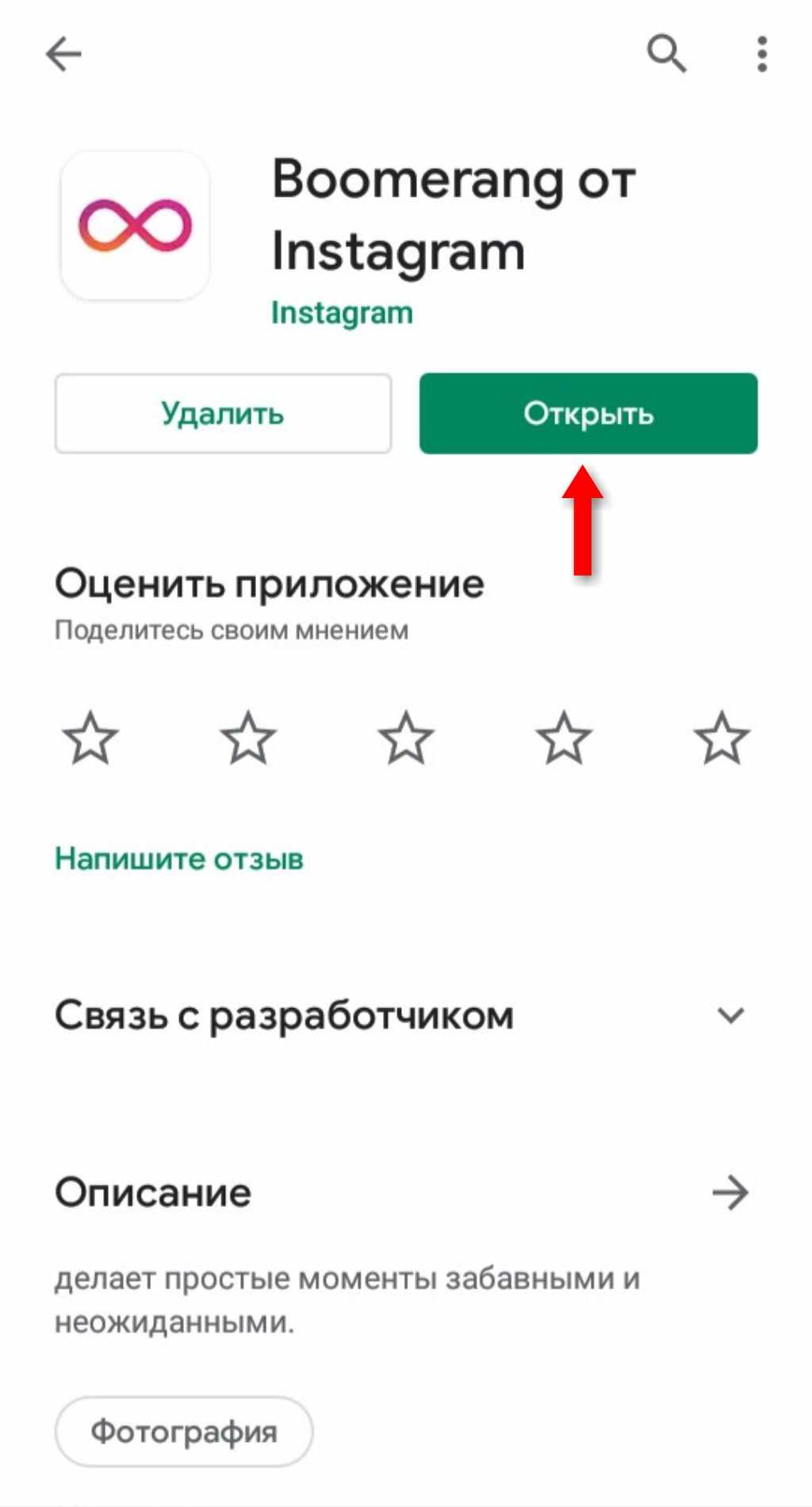
- Приложение открылось — следуйте подсказкам. Подсказок всего три — пролистайте их. На последней появится кнопка «Начать», на неё необходимо нажать.

- Теперь нужно разрешить приложению снимать фото и делать видео — нажмите «Разрешить».
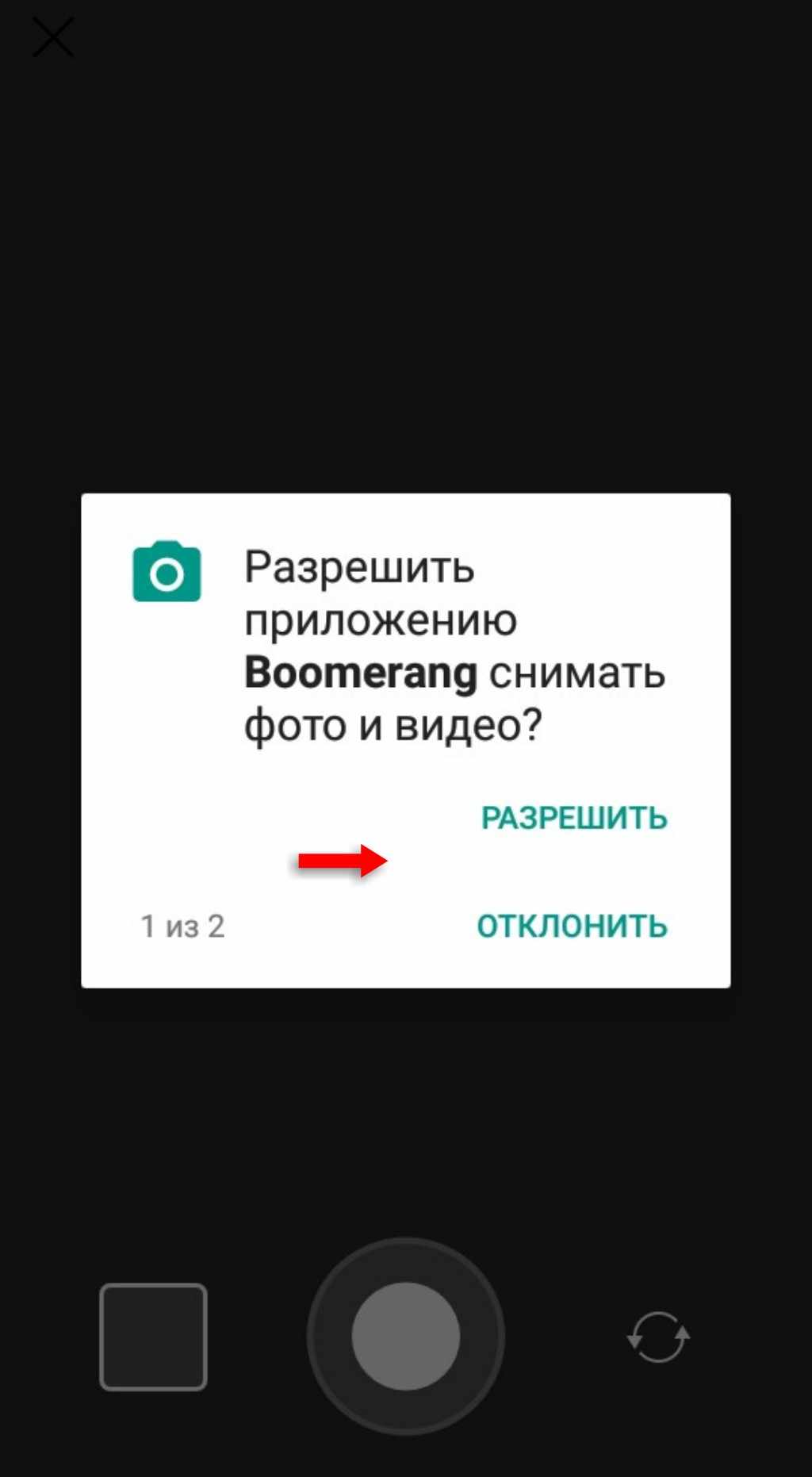
- Обязательно разрешите доступ ко всем файлам мультимедиа. Если отклонить этот запрос — вы не сможете сохранять в галерею медиафайлы, которые сделаны в приложении.
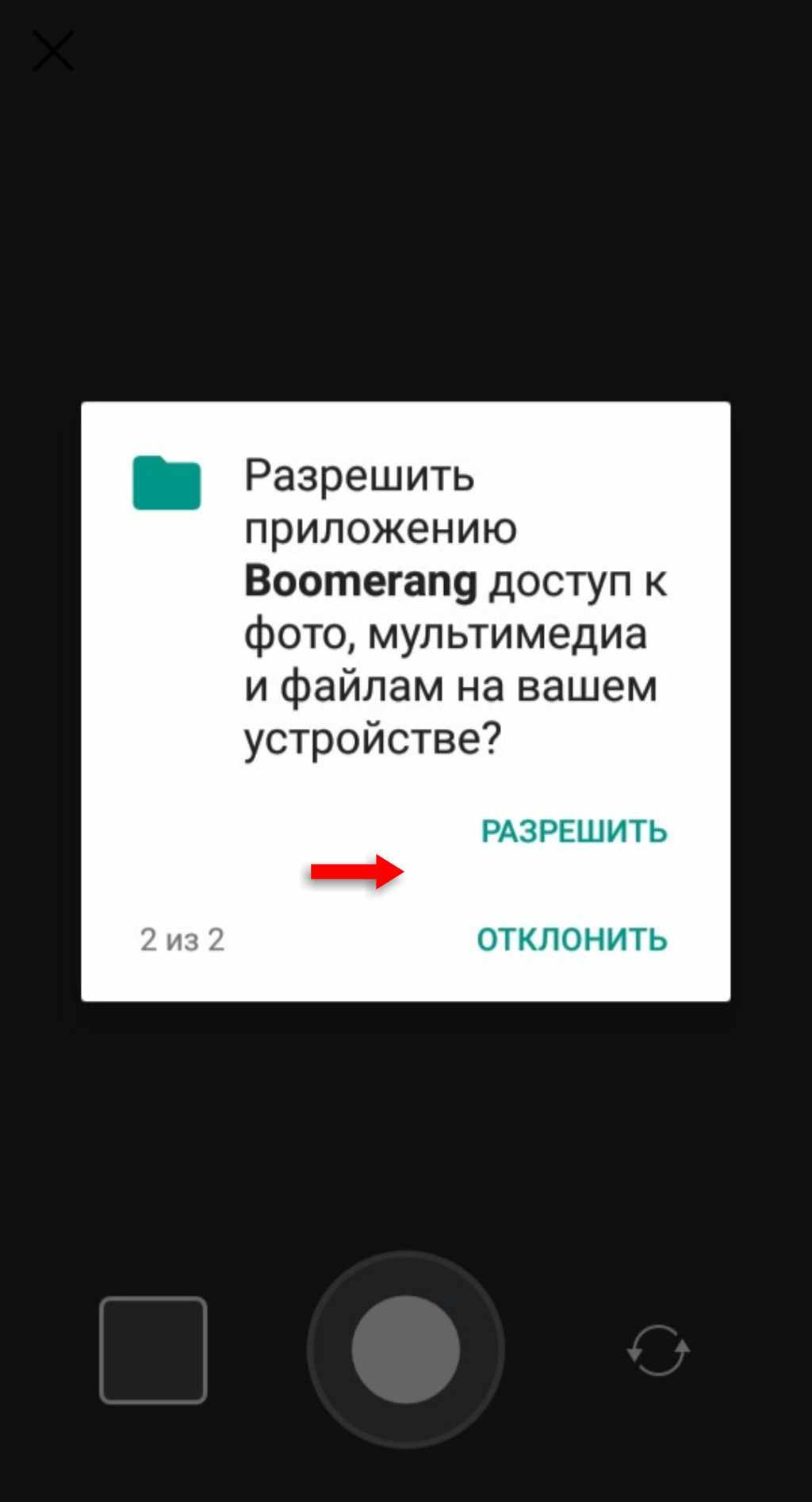
Установка завершена. По окончанию можно начинать продолжить работать с приложением не выходя из него.
Пошаговая инструкция для создания видео:
- В установленном Бумеранге автоматически на экране откроется функционал камеры.
- Настройте камеру (вспышка, яркость и т.д.).
- Начинайте съемку. Когда будет сделано необходимое количество кадров — приложение преобразует всё отснятое в Boomerang.
На экране появится видео, и теперь нужно определиться с публикацией. Есть два варианта:
- Публиковать сразу из приложения. Для этого выбирайте вариант размещения (Instagram, Facebook и т.д.) и отправляйте.
- Сохранить в галерею. Сохранение в галерею актуально в тех случаях, если вы хотите опубликовать его позже, либо планируете отредактировать с помощью сторонних ресурсов.
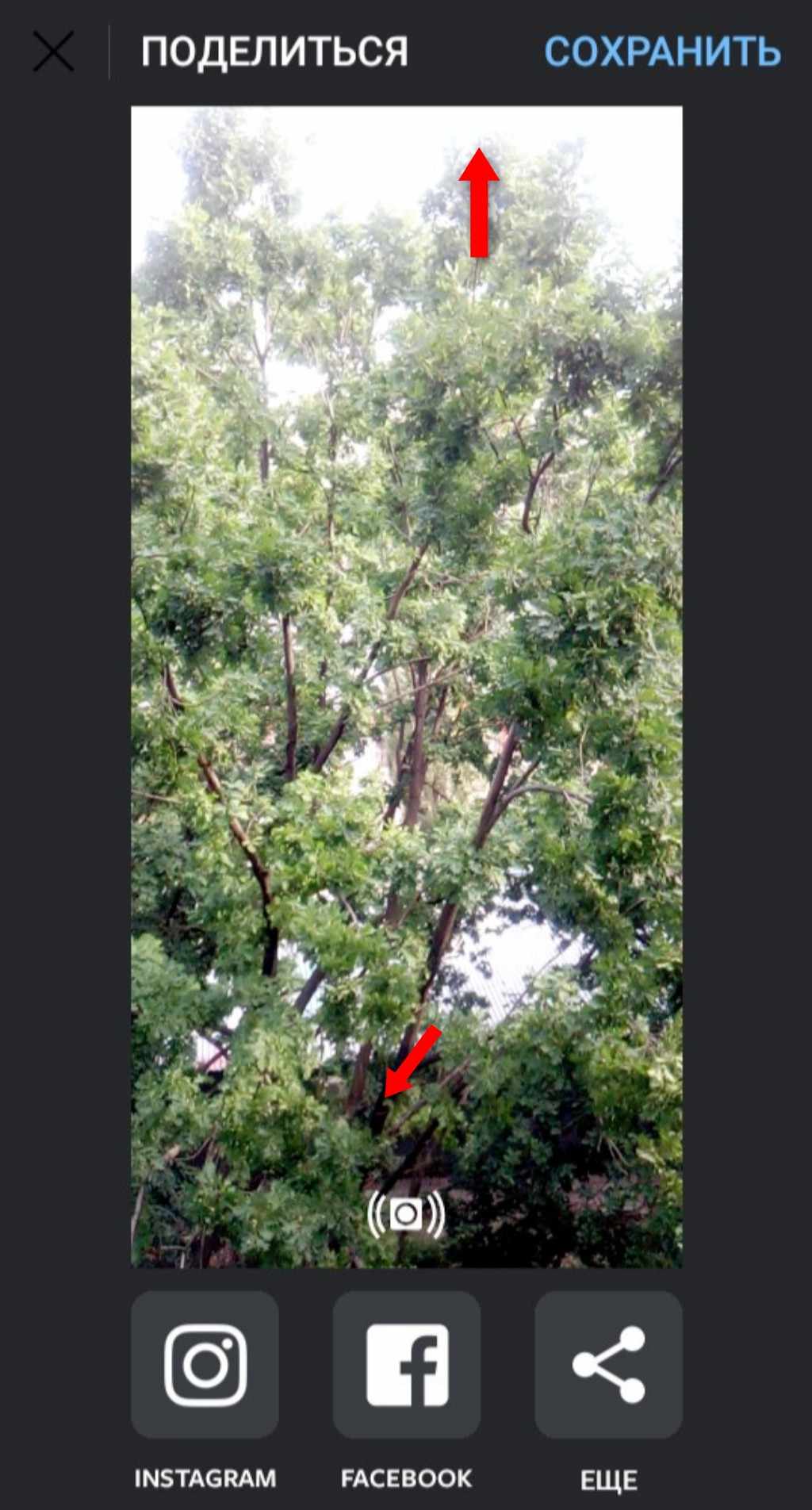
В галерее созданный файл будет сохранён в папке Boomerang в стандартном формате.
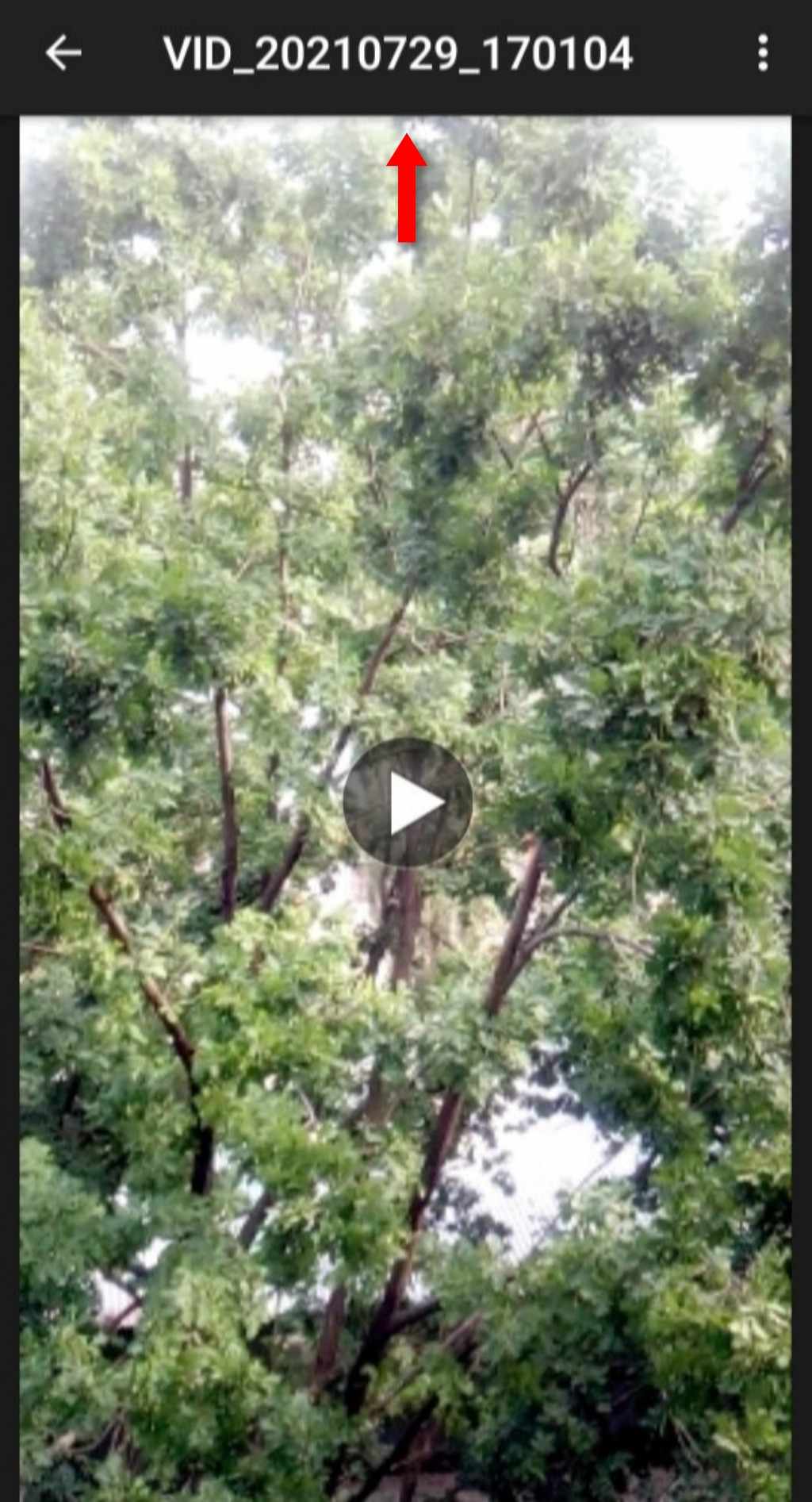
Сохранённый видеофайл можно размещать на любых площадках. Например, в Instagram. Из галереи результат съёмки публикуется как любой другой пост для новостной ленты.
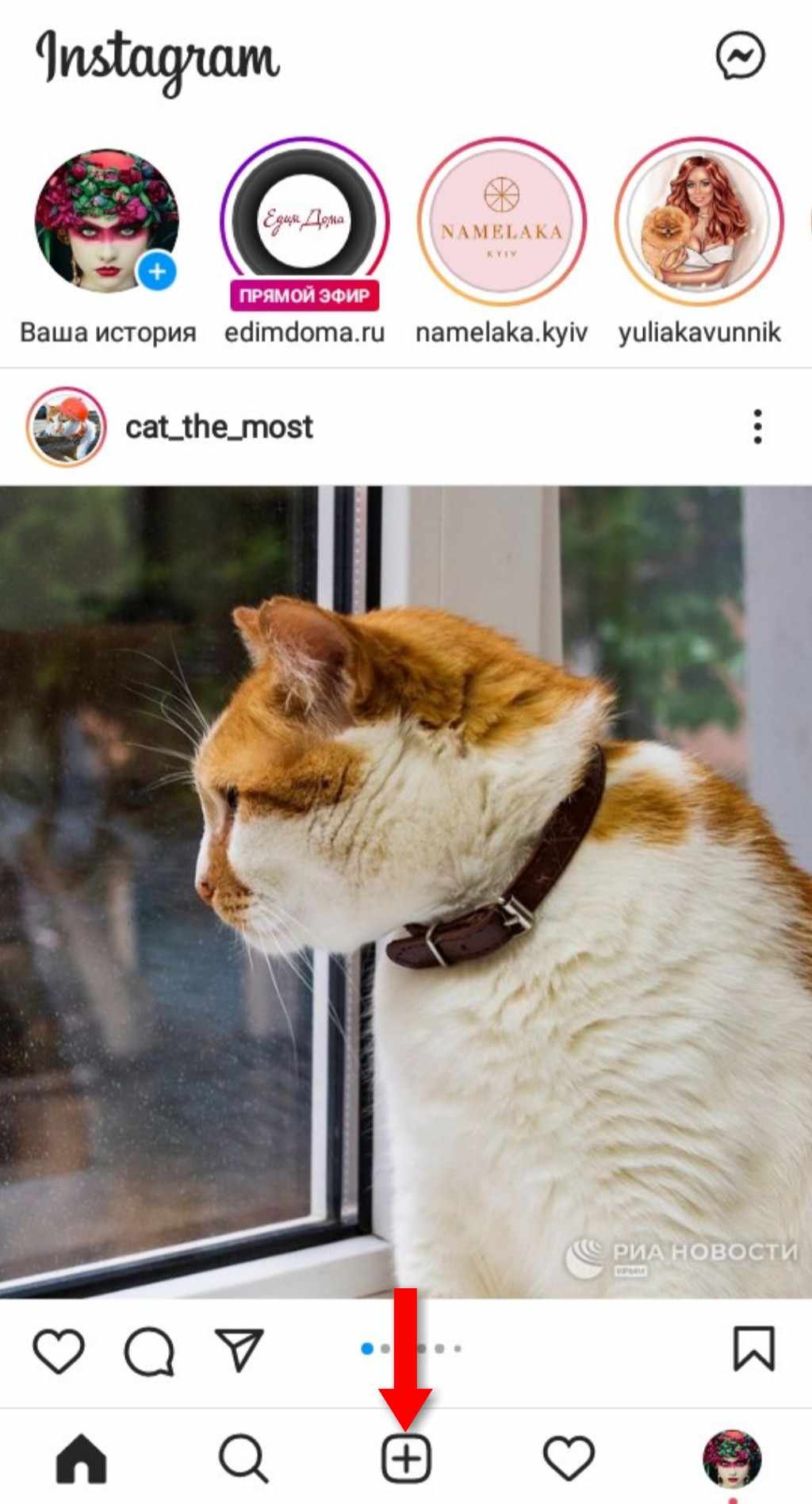
Нажмите на кнопку со знаком «плюс», выберите созданное видео из галереи и опубликуйте. Параллельно можно поделиться данным видео в других соцсетях. Для этого переместите тумблеры в положение «Включено» (кнопки станут синего цвета).